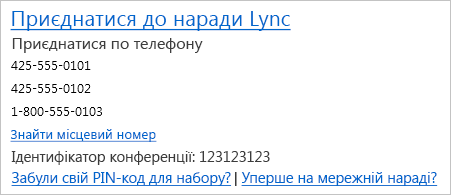Зазвичай приєднатися до наради Lync просто просто клацнути посилання на нараду в запрошенні на нараду або приєднатися в головному вікні Lync, а потім вибрати параметр звуку. Але іноді, залежно від розташування та пристрою, може знадобитися перевірити настройки, скористатися тимчасовим вирішенням або приєднатися по-іншому.
Ви можете приєднатися з будь-якого розташування, наприклад аеропорту, кав'ярні, готелю або мобільного пристрою. Просто виберіть варіант об'єднання, який найбільше підходить для поточної ситуації.
Поради.:
-
Огляд простору для нарад див. в статті Загальні відомості про вікно наради Lync.
Приєднання до наради за допомогою Lync
-
Обов'язково настройте та перевірте звук у програмі Lync.
-
Потім виконайте одну з таких дій:
-
У запрошенні на нараду Outlook натисніть кнопку Приєднатися до наради Lync.
Або:
-
У головному вікні Lync клацніть піктограму Наради , клацніть нараду правою кнопкою миші та виберіть пункт Приєднатися:
-
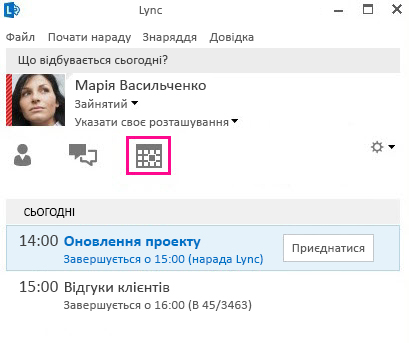
Примітка.: Приєднатися можна з головного вікна Lync подання Наради, лише якщо нараду настроїв організатор у вашій організації.
-
У вікні Приєднання до аудіо наради виберіть параметр звуку.
|
Параметр «Приєднання до аудіо наради» |
Коли вибирати цей параметр |
|
Використання Lync (повна якість аудіо та відео) |
(Рекомендовано) Використовуйте цей параметр, якщо комп'ютер має вбудований мікрофон і динаміки або підключено гарнітуру. Можна не використовувати камеру, але ви все ще матимете змогу переглядати відео інших користувачів. |
|
Телефонувати мені на: |
(Доступно, лише якщо для вашого облікового запису настроєно телеконференції. Для отримання додаткових відомостей зверніться до служба технічної підтримки на робочому місці.) Використовуйте цей параметр, щоб Lync телефонувати вам на будь-який номер, наприклад на домашній або мобільний телефон. Просто введіть новий номер або скористайтесь існуючими номерами, які можна отримати за допомогою попередньо настроєних параметрів Телефони. |
|
Не приєднуватися |
Використовуйте цей параметр, якщо запрошення на нараду містить відомості про виклик і ви хочете зателефонувати на нараду з телефону; це дає змогу лише аудіо наради. Або скористайтеся цим параметром, щоб підключитися до наради зараз і приєднатися до аудіо пізніше. |
Приєднання до наради Lync без Lync
Якщо Lync не інстальовано, можна приєднатися за допомогою веб-програми Lync Web App. Він відкривається автоматично, коли ви використовуєте запрошення на нараду, щоб приєднатися до наради з комп'ютера, на якому не інстальовано Lync, і підключиться до наради. Докладні відомості див. в статті Приєднання до наради Skype за допомогою веб-програма Skype для бізнесу.
Приєднання лише до аудіо Lync наради
Якщо ви в дорозі або просто не маєте доступу до комп'ютера, можна просто зателефонувати на нараду за допомогою телефону, якщо запит на нараду Lync містить відомості про виклик. За потреби знадобиться номер телефону, ідентифікатор конференції та PIN-код. Докладні відомості див. в статті Приєднання до наради Lync.
Запитання й відповіді про аудіо нараду
-
Як переконатися, що аудіопристрій працює?
Якщо ви використовуєте комп'ютер для аудіо та не чуєте звук або люди не чують вас, перевірте свій аудіопристрій:
-
Підключіть гарнітуру або скористайтеся мікрофоном і динаміками комп'ютера.
-
Наведіть вказівник миші на піктограму телефону або мікрофона

-
Виберіть аудіопристрій, який ви використовуєте, якщо його не вибрано, і відрегулюйте динамік і ввімкніть мікрофон.
-
Переконайтеся, що динаміки не вимкнуто.
Порада.: Якщо звук комп'ютера не працює, а запрошення на нараду містить відомості про виклик, ви можете зателефонувати на нараду з телефону.
-
Де знаходяться номери та ідентифікатор телефонної конференції?
-
Якщо замість аудіопристрою комп'ютера ви бажаєте телефонувати за допомогою телефону, а запрошення на нараду містить номери викликів і ідентифікатор конференції, скористайтеся ним, щоб приєднатися до аудіо частини наради.
Порада.: Під час подорожі в запрошенні на нараду натисніть кнопку Знайти місцевий номер . .
-
Коли потрібен PIN-код і що робити, якщо я не пам'ятаю свій?
PIN-код потрібен, лише якщо ви телефонуєте на нараду як доповідач із загальнодоступного чи мобільного телефону або якщо нараду встановлено з високим рівнем безпеки. В іншому разі, якщо ви телефонуєте, просто наберіть номер і зачекайте, щоб підключитися.
Якщо вам потрібен PIN-код і ви не пам'ятаєте свій PIN-код, у запрошенні на нараду виберіть посилання Забули свій PIN-код для набору ? та дотримуйтеся вказівок на сторінці, щоб скинути його.
-
Як вирішити проблеми з якістю звуку?
Якість звуку залежить від мережі та пристрою, який ви використовуєте. Скористайтеся проводовим підключенням до мережі та вимкніть безпровідне підключення на комп'ютері. Якщо вам потрібно використовувати безпровідне підключення, переконайтеся, що у вас сильний сигнал. Також використовуйте високоякісну гарнітуру для кращого звуку, наприклад пристроїв, оптимізованих для Lync; докладні відомості див. в статті Телефони та пристрої, які відповідають вимогам програми Microsoft Lync.